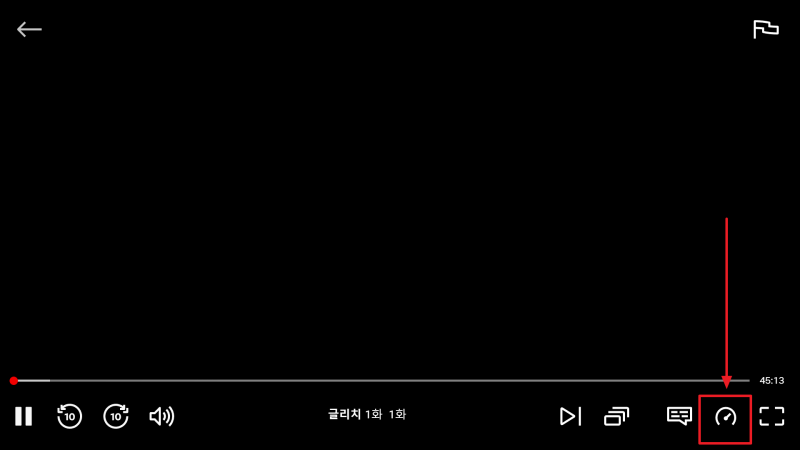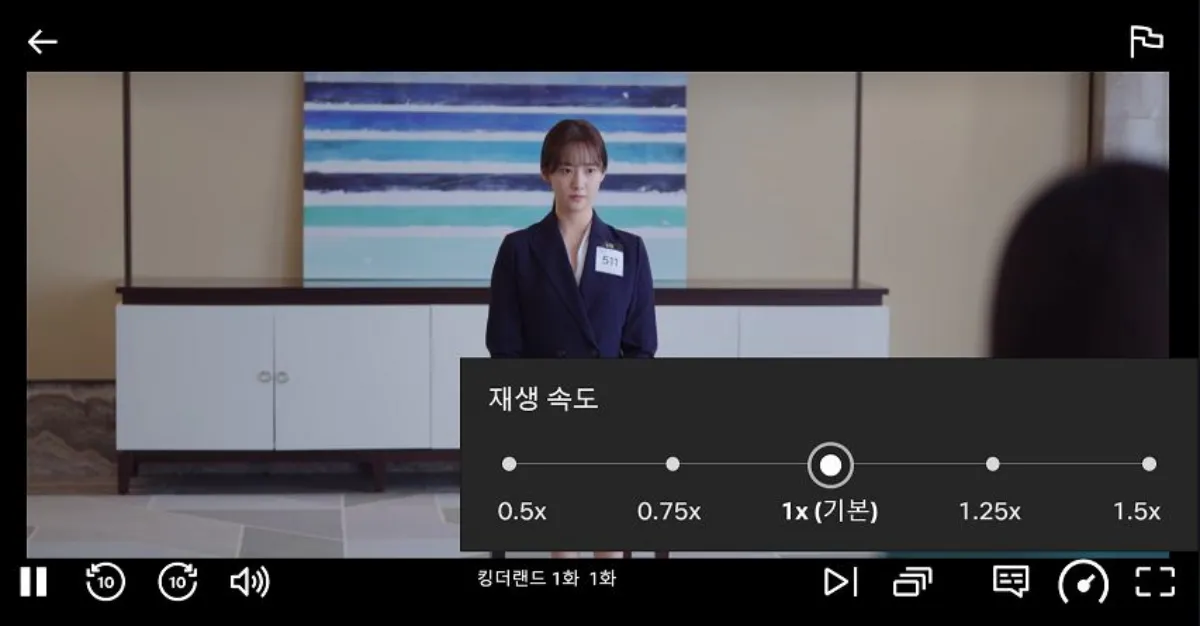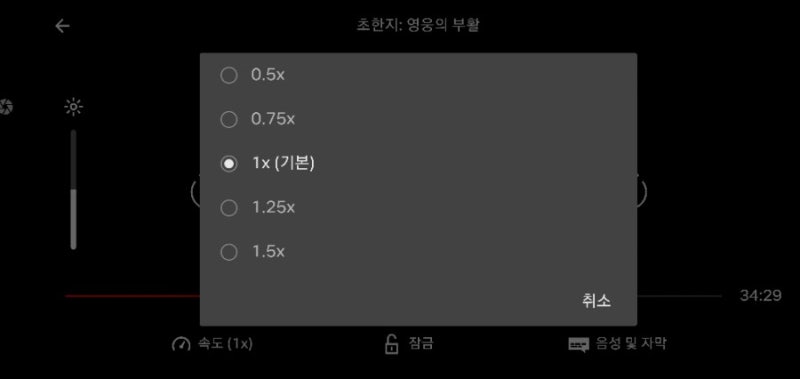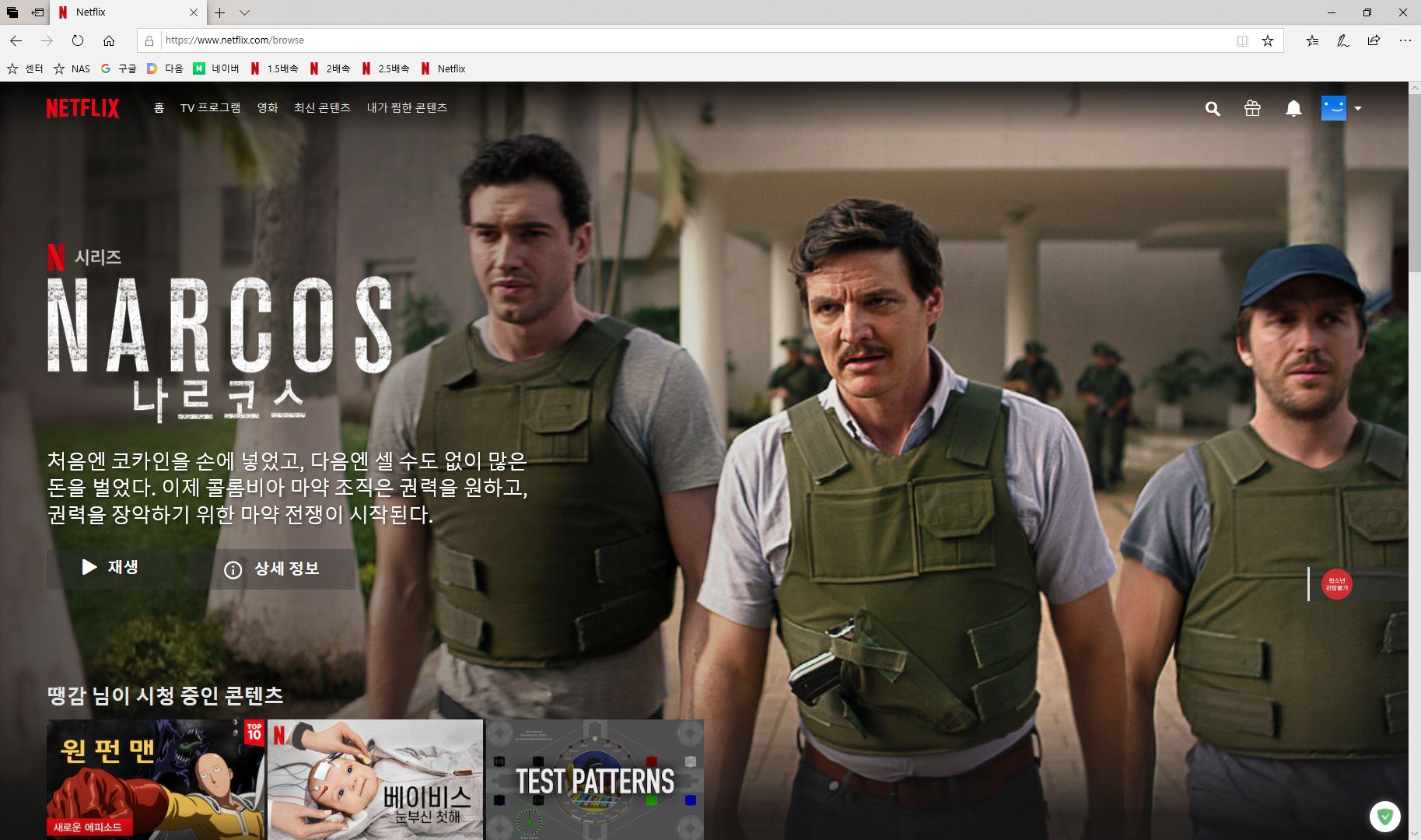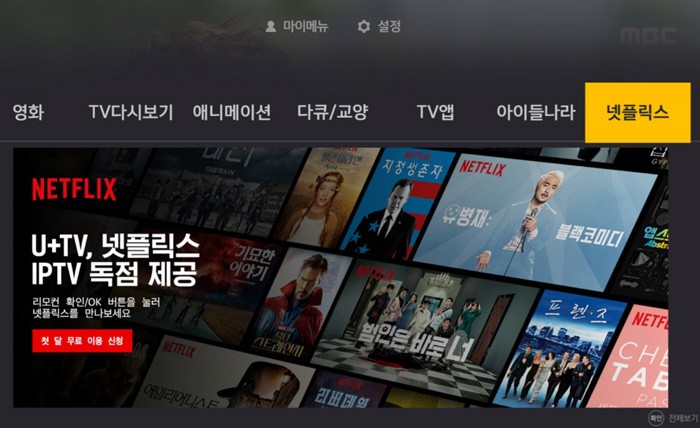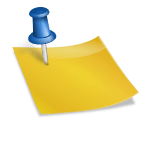컴퓨터와 모바일 넷플릭스의 배속 설정 방법, TV는? 컴퓨터와 모바일 넷플릭스의 배속 설정 방법, TV는?
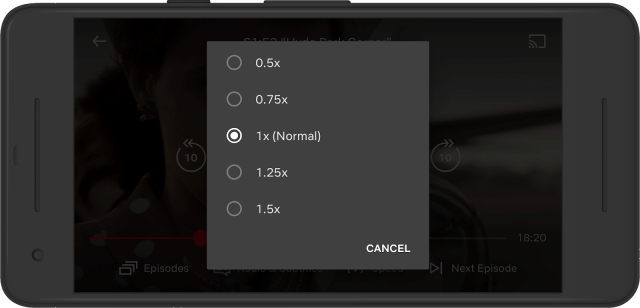
요즘 넷플릭스를 보다가 다큐멘터리나 긴 영상을 더 빨리 시청하고 싶다는 생각이 들었어요. 유튜브처럼 넷플릭스에서도 배속을 조절할 수 있을지 궁금했는데 다행히 PC와 모바일에서는 배속 조절 기능이 제공됐습니다. 그러나 TV에서는 지원되지 않아 다른 해결 방법이 필요했습니다. 오늘은 컴퓨터와 모바일에서 넷플릭스의 재생 속도를 조절하는 방법과 TV에서 배속 조절이 가능한지에 대해 알아보겠습니다. 요즘 넷플릭스를 보다가 다큐멘터리나 긴 영상을 더 빨리 시청하고 싶다는 생각이 들었어요. 유튜브처럼 넷플릭스에서도 배속을 조절할 수 있을지 궁금했는데 다행히 PC와 모바일에서는 배속 조절 기능이 제공됐습니다. 그러나 TV에서는 지원되지 않아 다른 해결 방법이 필요했습니다. 오늘은 컴퓨터와 모바일에서 넷플릭스의 재생 속도를 조절하는 방법과 TV에서 배속 조절이 가능한지에 대해 알아보겠습니다.
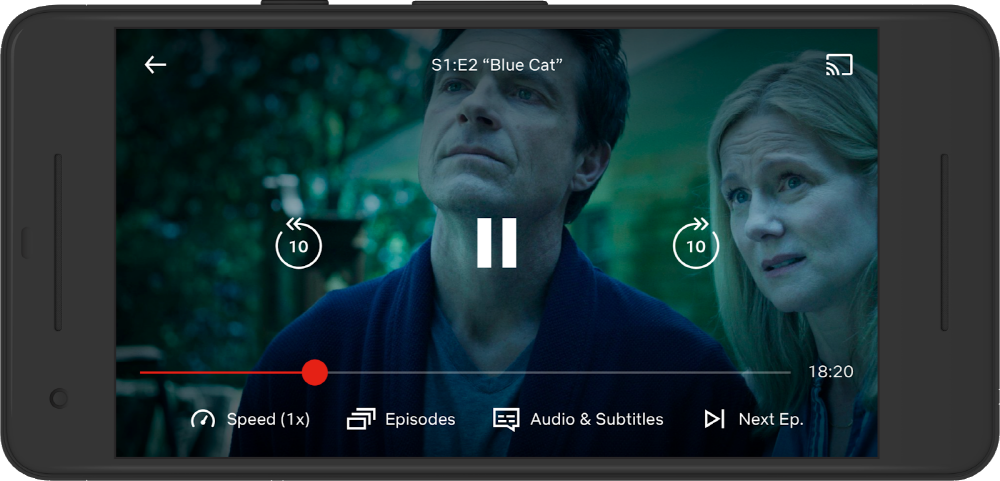
<차례>PC에서 넷플릭스 재생 속도 조절 방법, 모바일에서 넷플릭스 재생 속도 조절 방법 TV에서 넷플릭스 재생 속도 조절 가능한지 TV에서 배속 조절이 필요할 때 대체 방법 최종 1.PC에서 넷플릭스 재생 속도 조절 방법 넷플릭스를 웹 브라우저에서 시청할 경우 배속 조절 기능을 쉽게 사용할 수 있습니다.첫째, 넷플릭스 기본 설정으로 조정하기(1)**넷플릭스 웹 사이트(Netflix.com)**에 접속합니다.(2) 보고 싶은 영상을 실행한 후 화면 하단의 설정 아이콘()또는 점 세개 버튼을 클릭합니다.(3)재생 속도 옵션이 나타나면 필요한 속도를 선택합니다.둘째, 제공되는 배속 옵션 넷플릭스에서는 총 5개의 배속을 지원합니다.0.5배속, 0.75배속:천천히 감상할 때 유용 기본 1.0배속:일반적인 속도 1.25배속, 1.5배속:급속하게 감상할 때 유용 셋째 크롬 확장 프로그램을 활용하는 방법 넷플릭스 기본 설정보다 더 다양한 속도로 조절하려면, 크롬 확장 프로그램을 설치할 수도 있습니다.”Video Speed Controller” 같은 확장 프로그램을 설치하면 2배속 이상 설정 가능합니다.그러나 공식의 기능이 없기 때문에 에러가 발생할 수 있으므로 주의가 필요합니다.2. 모바일에서 넷플릭스 재생 속도 조절 방법 모바일 앱에서도 PC와 마찬가지로 배속 조절 기능을 제공합니다.첫째, 넷플릭스 앱으로 배속 조절하는 것(1)넷플릭스 앱을 실행한 후 원하는 영상을 재생합니다.(2)화면 하단에 속도 조절 아이콘이 표시됩니다.(점 세개 버튼 또는”재생 속도”옵션)(3) 원하는 배속(0.5배~1.5배)을 선택하면 적용됩니다.둘째, iOS와 안드로이드 동일하게 지원의 아이 폰과 안드로이드 스마트 폰 모두 이런 방식으로 속도 조절이 가능합니다.셋째, 모바일 배속 조절 활용 팁 1.25배속:대화가 많거나 긴 영상으로 쓰면 좋은 것 1.5배속:다큐멘터리, 강의, 토크 프로그램 시청 시 유용 0.75배속:외국어 학습 때 활용 가능 3.TV에서 넷플릭스 재생 속도 조절 가능한지 첫째, 현재 대부분의 스마트 TV에서는 배속 조절 기능 미지 원 스마트 TV, 크롬 캐스트, 애플 TV등에서는 기본적으로 넷플릭스 배속 조절 기능이 제공되지 않습니다.현재 넷플릭스의 공식 지원 기기 중에서는 PC와 모바일만으로 배속 조절이 가능합니다.둘째, TV에서 배속 조절이 불가능한 이유 TV에서는 넷플릭스의 앱 환경이 제한적으로 기능이 추가되지 않기 영상의 품질과 사운드 싱크 문제로 고속 재생이 어려워진 4.TV에서 배속 조절이 필요할 때 대체 방법 TV에서 배속 조절이 필요할 경우, 이하의 방법을 활용하면 해결할 수 있습니다.첫째, 크롬 캐스트 또는 HDMI접속의 활용(1)PC에서 넷플릭스를 실행하고 배속을 설정한 뒤 크롬 캐스트를 이용하고 TV로 송신합니다.(2)또는 HDMI케이블을 사용하여 PC와 TV를 연결하면, 배속이 유지된 상태에서 감상할 수 있습니다.둘째, 스마트 폰 미러링 기능의 활용(1)스마트 폰에서 넷플릭스를 실행하고 배속을 조절한 뒤 TV에 화면을 미러링 합니다.(2)삼성 스마트 TV의 경우 Smart View, LG TV는 Screen Share기능을 사용할 수 있습니다.셋째, 외부 미디어 플레이어 활용**일부 안드로이드 TV박스(예:NVIDIA Shield TV)**에서는 넷플릭스를 APK에 설치한 후 비공식적인 방법으로 배속을 조절할 수 있습니다.그러나 이 방법은 공식적인 방식은 아니므로 주의가 필요합니다.5. 최종 넷플릭스의 배속 조절 기능은 PC와 모바일에서는 기본적으로 제공되지만, TV에서는 현재 지원되지 않습니다.그러므로 PC에서 설정 후 크롬 캐스트 전송하거나 HDMI연결을 활용하는 방법이 가장 현실적인 해결책입니다.배속 조절 기능을 활용하면 긴 영상을 효율적으로 감상할 수 있다, 다큐멘터리나 강의 시청 시 더욱 유용하게 사용할 수 있습니다.넷플릭스를 보다 편리하게 이용할 수 있게 위의 방법을 활용하고 보세요.PC와 모바일 넷플릭스 배속 설정 방법, TV는?<차례>PC에서 넷플릭스 재생 속도 조절 방법, 모바일에서 넷플릭스 재생 속도 조절 방법 TV에서 넷플릭스 재생 속도 조절 가능한지 TV에서 배속 조절이 필요할 때 대체 방법 최종 1.PC에서 넷플릭스 재생 속도 조절 방법 넷플릭스를 웹 브라우저에서 시청할 경우 배속 조절 기능을 쉽게 사용할 수 있습니다.첫째, 넷플릭스 기본 설정으로 조정하기(1)**넷플릭스 웹 사이트(Netflix.com)**에 접속합니다.(2) 보고 싶은 영상을 실행한 후 화면 하단의 설정 아이콘()또는 점 세개 버튼을 클릭합니다.(3)재생 속도 옵션이 나타나면 필요한 속도를 선택합니다.둘째, 제공되는 배속 옵션 넷플릭스에서는 총 5개의 배속을 지원합니다.0.5배속, 0.75배속:천천히 감상할 때 유용 기본 1.0배속:일반적인 속도 1.25배속, 1.5배속:급속하게 감상할 때 유용 셋째 크롬 확장 프로그램을 활용하는 방법 넷플릭스 기본 설정보다 더 다양한 속도로 조절하려면, 크롬 확장 프로그램을 설치할 수도 있습니다.”Video Speed Controller” 같은 확장 프로그램을 설치하면 2배속 이상 설정 가능합니다.그러나 공식의 기능이 없기 때문에 에러가 발생할 수 있으므로 주의가 필요합니다.2. 모바일에서 넷플릭스 재생 속도 조절 방법 모바일 앱에서도 PC와 마찬가지로 배속 조절 기능을 제공합니다.첫째, 넷플릭스 앱으로 배속 조절하는 것(1)넷플릭스 앱을 실행한 후 원하는 영상을 재생합니다.(2)화면 하단에 속도 조절 아이콘이 표시됩니다.(점 세개 버튼 또는”재생 속도”옵션)(3) 원하는 배속(0.5배~1.5배)을 선택하면 적용됩니다.둘째, iOS와 안드로이드 동일하게 지원의 아이 폰과 안드로이드 스마트 폰 모두 이런 방식으로 속도 조절이 가능합니다.셋째, 모바일 배속 조절 활용 팁 1.25배속:대화가 많거나 긴 영상으로 쓰면 좋은 것 1.5배속:다큐멘터리, 강의, 토크 프로그램 시청 시 유용 0.75배속:외국어 학습 때 활용 가능 3.TV에서 넷플릭스 재생 속도 조절 가능한지 첫째, 현재 대부분의 스마트 TV에서는 배속 조절 기능 미지 원 스마트 TV, 크롬 캐스트, 애플 TV등에서는 기본적으로 넷플릭스 배속 조절 기능이 제공되지 않습니다.현재 넷플릭스의 공식 지원 기기 중에서는 PC와 모바일만으로 배속 조절이 가능합니다.둘째, TV에서 배속 조절이 불가능한 이유 TV에서는 넷플릭스의 앱 환경이 제한적으로 기능이 추가되지 않기 영상의 품질과 사운드 싱크 문제로 고속 재생이 어려워진 4.TV에서 배속 조절이 필요할 때 대체 방법 TV
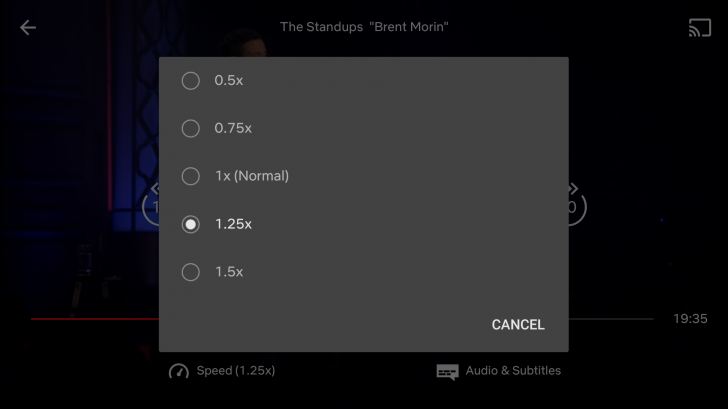
테니터의 이번 게시물이 마음에 드신다면 이웃 추가해서 더 많은 정보 게시물을 구독해보세요! 테니터의 이번 게시물이 마음에 드신다면 이웃 추가해서 더 많은 정보 게시물을 구독해보세요!